Tips 1: Slik bruker du Windows Movie Maker
Tips 1: Slik bruker du Windows Movie Maker
Windows Movie Maker er et program som brukes tilLag et spesielt lysbildefremvisning og videobehandling. Med hjelpen kan du opprette ulike videoeffekter, legge til lyd- og avskjermtekst. Programmet kan brukes til å publisere filmer og dele dem.

instruksjon
1
Windows Movie Maker-vinduet består av flere deler: den øverste verktøylinjen, oppgavelinjen (til venstre), tidslinjen, videoviseren og innholdsområdet.
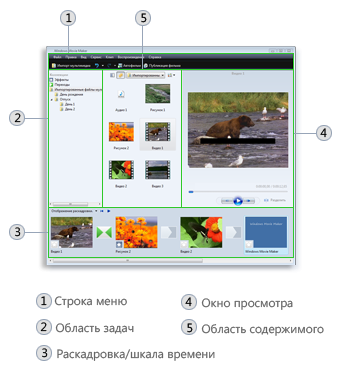
2
Med hjelp av verktøylinjen kan duÅ åpne de nødvendige filene, lagre dem, utfør kopi-lime prosedyre og endre elementene i programgrensesnittet. Oppgavepanelet viser de nødvendige funksjonene som en bruker kan bruke når du oppretter og publiserer en film. For eksempel, for å åpne en videofil, bruk "File" - "Open" -menyen eller "Import Multimedia" -knappen.
3
Prosjektet er redigert i feltetstoryboard eller tidslinje. Historikkbordet brukes til å spesifisere rekkefølgen på lysbilder i prosjektet og for å redigere nødvendige overganger. Du kan sette inn ønsket bilde eller video i prosjektet ved å bare dra den ønskede filen til dette området av programmet. For å angi ønsket overgangseffekt, klikk på det tilhørende ikonet mellom lysbildene og velg ønsket alternativ.
4
I rullegardinmenyen "Display Storyboard" duDu kan velge alternativet "Tidslinje". Ved hjelp av venstre museknapp i denne delen kan du angi varigheten for å vise en bestemt ramme, og legge til et lydspor ved å overføre lydfilen til dette området av programmet. Du kan se den resulterende videoen ved å klikke på "Spill" -knappen øverst på skalaen. Også i denne menyen legges overgangseffekter og titler, som kan settes inn i delen "Titteloverlegg".
5
Etter at du har fullført arbeidet med programmet, kan duLagre prosjektet som en film i .wmv eller .avi format. Etter publisering vil du kunne se disse filene både på datamaskinen og overføre den til andre brukere ved å skrive den til flyttbare medier eller via e-post. For å lagre prosjektfilen, bruk "File" - "Save As" -elementet.
Tips 2: Hvordan jobbe i Windows Movie maker
Windows Movie Maker er en av de enkleste ogtilgjengelige redaktører, slik at du kan lage dine egne videoer og presentasjoner. Denne applikasjonen distribueres gratis og har et relativt praktisk grensesnitt.

Du trenger
- Movie Maker 2.6.
instruksjon
1
For å starte, last ned installasjonsfileneWindows Movie Maker. Bruk versjonen av programmet som passer til operativsystemet. Det er verdt å merke seg at Movie Maker er inkludert i Windows XP. Hvis du jobber med nyere versjoner, laster du ned installasjonsfilen fra Microsofts nettsted.
2
Kjør den nedlastede filen og installer programmetMovie Maker. Åpne "Start" -menyen og klikk på ikonet for dette programmet. Ofte er dette programmet brukt til å kombinere et stort antall bildefiler i et videoklipp. Åpne Fil-menyen.
3
Velg elementet "Opprett prosjekt". Etter at du har endret driftsmodus for programmet, går du til "Fil" -menyen. Velg "Importer til samlinger" og vent på at Utforskeren skal starte. Velg bildefilene som skal inkluderes i prosjektet. Legg hver fil til arbeidsprosjektet i sin tur.
4
Trykk på Ctrl og I-tasten. Velg musikksporet som vil være til stede i klippet ditt. Alle filer skal vises i menyen "Samlinger".
5
Klikk nå på knappen "Vis tidsskala". Dette gjør at du raskt kan synkronisere plasseringen av bilder. Alternativt kan du flytte hver fil til kategorien "Video", plassert nederst i programvinduet.
6
Juster tiden for hvert lysbildefremvisning. Først, hold nede Ctrl-tasten og rulle med mushjulet mot deg. Dette er nødvendig for å øke skalaen. Nå velger du ønsket lysbilde og endrer visningstiden. På samme måte angi tidspunktet for de gjenværende bildene.
7
Utfør denne prosedyren til grensene for musikksporet og videoen samsvarer. Pass på at bildene er riktig plassert.
8
Åpne "Fil" -menyen og velg "Lagre" -alternativet.fil av filmen ". Vent til den nye menyen starter, velg filformat og angi lagringsplass. Sjekk ut den mottatte filmen, kjør den med en tilgjengelig spiller.







